6 - Gebruik uw systeem voor live trading
Hoe?
- Open de grafiek van het instrument waarop u het trading systeem wilt uitvoeren
- Kies in deze grafiek het gewenste tijdframe voor de uitvoering van uw trading systeem
- Bovenin de grafiek, klik op de
 knop en daarna de tab "ProBacktest & Automatisch Trading" en kies het systeem die u wilt uitvoeren.
knop en daarna de tab "ProBacktest & Automatisch Trading" en kies het systeem die u wilt uitvoeren. - Klik op de knop "Voorbereiden voor automatisch trading" om het systeem naar ProOrder te sturen.
- Het ProOrder venster opent. Uw systeem staat in de "Niet lopend" sectie van het ProOrder venster.
Snellere methode - als u bezig bent met de simulatie van het systeem in de ProBacktest module kunt u het systeem slepen vanuit de grafiek naar het ProOrder AutoTrading venster:
In het grafiek venster, klik-links op de "Equity curve" of de titel "ProBacktest - Posities", houd de muisknop ingedrukt en beweeg de cursor naar het ProOrder AutoTrading venster. Als u de muisknop loslaat, verschijnt het systeem in het ProOrder venster in de "Niet lopend" sectie.
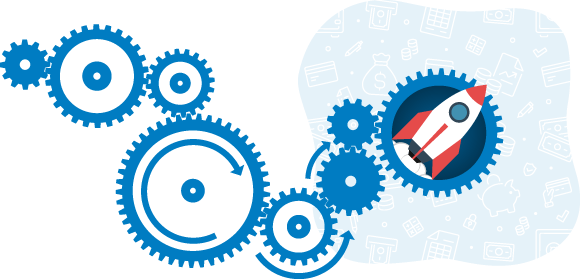
 knop om de opties betreffende ProOrder in te stellen.
knop om de opties betreffende ProOrder in te stellen.
 knop van uw trading systeem.
knop van uw trading systeem. knop
knop